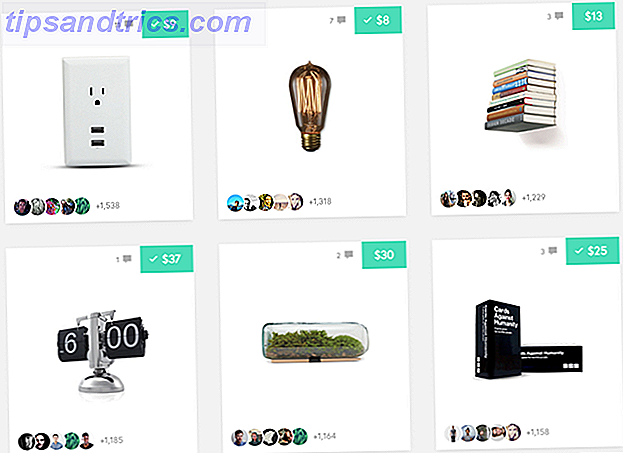Per tutti coloro che sono consapevoli del proprio consumo di energia, probabilmente si tende a controllare spesso le impostazioni di alimentazione per assicurarsi di essere il più efficienti dal punto di vista energetico. Ciò è ancora più vero per gli utenti di laptop e netbook, che beneficiano di regole di alimentazione rigide ea risparmio energetico per estendere la quantità di tempo in cui possono funzionare a batteria.
Per tutti coloro che sono consapevoli del proprio consumo di energia, probabilmente si tende a controllare spesso le impostazioni di alimentazione per assicurarsi di essere il più efficienti dal punto di vista energetico. Ciò è ancora più vero per gli utenti di laptop e netbook, che beneficiano di regole di alimentazione rigide ea risparmio energetico per estendere la quantità di tempo in cui possono funzionare a batteria.
Tuttavia, nonostante abbia scelto la maggior parte delle opzioni di risparmio energetico, probabilmente ti piacerebbe vedere quanto siano efficienti queste regole. In Linux, questo è molto facile da fare.
Informazioni su Power Statistics
L'applicazione Statistica di potenza di Gnome è un modo molto semplice per ottenere numeri duri sul consumo energetico. Per quanto riguarda le esperienze pronte per le statistiche di potenza, Gnome è probabilmente il migliore. Anche se non ha tante opzioni di alimentazione come Windows e Mac OS X, non so se sia possibile vedere statistiche di potenza dettagliate come quelle di Gnome sin dall'inizio.
Installazione, se necessario
L'ambiente desktop Gnome ha sempre offerto un'applicazione che visualizza un buon numero di statistiche di alimentazione, ma non è sempre stata installata per impostazione predefinita. Nell'ultimo Gnome 3, Power Statistics è installato di default, quindi non dovresti avere alcun problema a trovarlo. Se, per qualsiasi motivo, non è installato, è possibile cercare Statistiche di alimentazione nel Software Center di Ubuntu se si utilizza Ubuntu o cercare il pacchetto gnome-power-manager in tutte le altre distribuzioni.
Alimentazione CA.
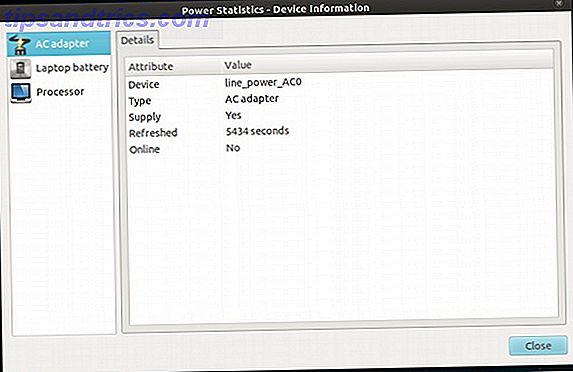
Quando apri per la prima volta l'applicazione, riceverai tutte le informazioni sul tuo adattatore CA che Linux ha rilevato. Le informazioni utili qui includono " Rifornimento " (se ha un alimentatore) e "Online" (indipendentemente dal fatto che sia collegato).
Batteria del computer portatile
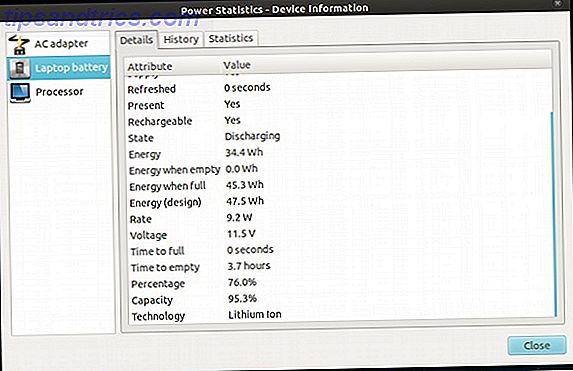
Le statistiche che probabilmente ti interessano maggiormente appaiono quando fai clic su " Batteria del computer portatile " nel riquadro di sinistra. La scheda Dettagli mostra molte informazioni sul Vendor e sul Modello della batteria, l'attuale quantità di energia che ha in Watt-ora, la quantità massima di energia progettata che può contenere e quindi l'effettiva quantità totale che può contenere. Mostra anche una percentuale di quanto del massimo progettato può ancora contenere.
Ancora di più, mostra quanti watt sono attualmente in uso (ea volte le lampadine tradizionali sembrano il più grande spreco di sempre). Si tratta di informazioni estremamente utili per determinare se la batteria viene effettivamente sparata o se qualche altro componente potrebbe essere difettoso.
Storia
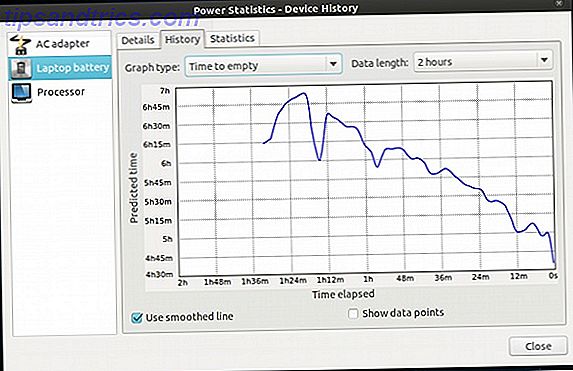
La scheda Cronologia prende molte informazioni nella scheda Dettagli e la presenta in grafici interessanti. Ci sono Rate, Charge, Tempo per svuotare e Tempo per grafici completi, oltre a diversi intervalli di tempo per ognuno. Puoi persino scegliere di mostrare i punti dati o di appianare la linea disegnata.
Altre statistiche
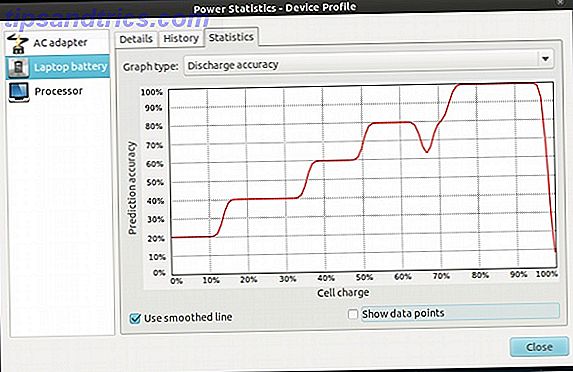
La scheda finale, Statistiche, mostra alcuni altri grafici, tra cui Precisione di scarica, Profilo di scarico, Precisione di addebito e Profilo di addebito. I grafici Accuracy sono piuttosto interessanti da vedere, e onestamente non sono sicuro di cosa siano i grafici del profilo, ma è comunque positivo averli.
Informazioni sull'energia del processore
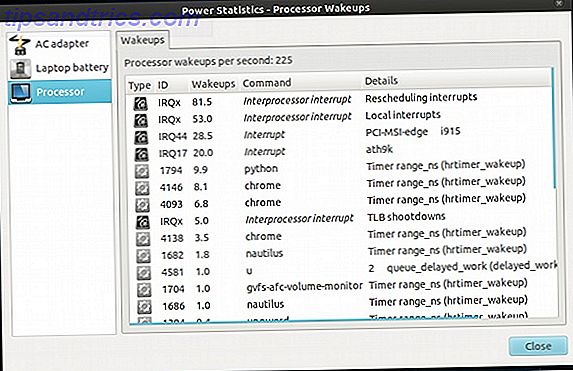
Ultimo ma non meno importante, è possibile fare clic su Processore nel riquadro di sinistra per visualizzare tutti i wakeup del processore effettuati da qualsiasi e tutti i processi. Più risvegli ha il processore, generalmente più energia utilizza. Questo è utile per vedere esattamente quali applicazioni mantengono il processore "sveglio" di più.
Conclusione
Le statistiche di alimentazione di Gnome sono estremamente utili per determinare la quantità di energia utilizzata dal sistema e le tendenze visualizzate in base a determinate opzioni di alimentazione o alle applicazioni in esecuzione. Guardo sempre le statistiche di potenza su base regolare sul mio netbook per vedere se tutto è in esecuzione come dovrebbe in modo che io possa ottenere il mio 5 o 6 ore di durata della batteria.
Ti piace avere accesso a queste statistiche di potenza? C'è qualcosa di simile per altri ambienti desktop o anche altri sistemi operativi? Fateci sapere nei commenti!

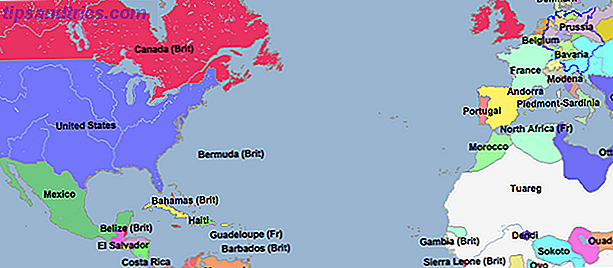
![Love Is Blind, Batman, Winrar e altro [Best of Reddit]](https://www.tipsandtrics.com/img/internet/157/love-is-blind-batman.png)